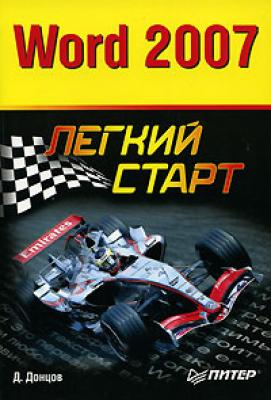Word 2007. Легкий старт. Дмитрий Донцов
Читать онлайн.| Название | Word 2007. Легкий старт |
|---|---|
| Автор произведения | Дмитрий Донцов |
| Жанр | Программы |
| Серия | |
| Издательство | Программы |
| Год выпуска | 0 |
| isbn | 978-5-911-80589-0 |
Правее находится кнопка с маленьким треугольником (см. рис. 2.13). При ее нажатии открывается меню, изображенное на рис. 2.14.
Здесь пользователь щелчком выбирает команды, кнопки которых необходимо включить в состав панели быстрого доступа; аналогичным образом осуществляется и их удаление.
Совет
Любой элемент, находящийся на ленте Word 2007, можно добавить на панель быстрого доступа. Для этого нужно щелкнуть на нем правой кнопкой мыши и в открывшемся меню выполнить команду Добавить группу на панель быстрого доступа.
Чтобы разместить панель быстрого доступа ниже ленты Word 2007, нужно выполнить соответствующую команду – Разместить под лентой. После этого она будет называться Разместить над лентой.
Рис. 2.14. Меню настройки панели быстрого доступа
При выполнении команды Свернуть ленту останутся видны только названия вкладок. Чтобы лента Word 2007 приняла первоначальный вид, необходимо повторить операцию.
С помощью команды Другие команды осуществляется переход в режим тонкой настройки; его описание приводится ниже.
Перейти в режим настройки панели быстрого доступа можно двумя способами: используя команду Другие команды или кнопку Параметры Word, находящуюся в меню Office (в данном случае в открывшемся окне выбирается раздел Настройка). При этом появится окно, изображенное на рис. 2.15.
Здесь пользователь выбирает команды (кнопки), которые должны отображаться на панели быстрого доступа.
Для этого необходимо выбрать категорию, к которой относится данная команда (кнопка). Она указывается в раскрывающемся списке Выбрать команды из. Помимо того, что здесь перечислены все вкладки, имеющиеся в Word 2007, он включает в себя следующие категории: Часто используемые команды, Команды не на ленте, Все команды, Макросы и Меню Office.
Рис. 2.15. Настройка панели быстрого доступа
После выбора категории команды отображаются в расположенном ниже поле. Для добавления какой-либо из них на панель нужно выделить ее и нажать кнопку Добавить. После этого она отобразится в расположенном справа списке. Каждую команду можно добавить на панель быстрого доступа только один раз; при попытке повторить действие появится сообщение о невозможности выполнения данной операции.
Чтобы убрать кнопку (команду) с панели быстрого доступа, нужно выделить ее в расположенном справа списке и нажать кнопку Удалить.
С помощью кнопки Сброс можно быстро восстановить содержимое рассматриваемой панели.
Примечание
По умолчанию в состав панели быстрого доступа включено три кнопки: Сохранить (вызов команды Сохранить, которая описана выше), Отменить и Вернуть.
Выполненные настройки вступают в силу при нажатии кнопки ОК. С помощью кнопки Отмена осуществляется выход из данного режима без сохранения изменений.